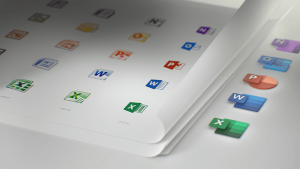סרוק באופן ידני אחר סיסמאות שנפגעו ב-Microsoft Edge
כיצד לסרוק באופן ידני אחר סיסמאות שנפגעו ב- Microsoft Edge
Microsoft Edge כולל תכונת Password Monitor שמזכירה את אותה תכונה של Firefox. צג סיסמאות יכול לבדוק אם אתה משתמש בסיסמאות החלשות או שכבר נפגעו. כעת תוכל להפעיל בדיקה זו באופן ידני כנגד הסיסמאות השמורות שלך.
אז, תכונת צג הסיסמאות ב- Microsoft Edge מזכירה את אותו הדבר תכונה של Firefox, שהוא חלק ממנהל הסיסמאות של Firefox Lockwise החל מ-Firefox 70, והופעל לראשונה ב-Firefox 67 בתור סיומת. זה יבדוק אם אתה משתמש בסיסמאות חלשות או שכבר נפגעו עבור אתרים שבהם אתה משתמש.
צג סיסמאות ב-Microsoft Edge
תכונה זו של מעקב אחר סיסמאות תבדוק את הסיסמאות שלך מול אוסף של חשבונות שנפגעו. לאחר מכן, Microsoft Edge תודיע לך אם היא מוצאת את האישורים שלך במסד הנתונים של הפרות. זה גם יהיה לעזור לך לשנות הסיסמה לאתרים שבהם אתה משתמש באותו שם משתמש וסיסמה.
אחריך אפשר את סיסמה צג, Microsoft Edge מתחיל לבדוק באופן יזום את הסיסמאות ששמרת בדפדפן מול מסד נתונים גדול של אישורים ידועים שנפרצו המאוחסנים בענן. לסיכום, אניאם אחת מהסיסמאות שלך תואמות לאלו שבבסיס הנתונים, הן יוצגו בדף מעקב אחר סיסמאות ב
הגדרות > פרופילים > סיסמאות > תקן סיסמאות שדלפו. אז סיסמאות הרשומות שם כבר אינן בטוחות לשימוש וצריך לשנות אותן מיד.פוסט זה יראה לך כיצד לעשות זאת באופן ידני לִסְרוֹק ל סיסמאות שנפגעו ב מיקרוסופט אדג. בצע את השלבים הבאים.
לסרוק באופן ידני אחר סיסמאות שנפגעו ב-Microsoft Edge
- פתח את Microsoft Edge.
- לחץ על כפתור ההגדרות (Alt + ו) ובחר הגדרות מהתפריט.
- בצד שמאל, לחץ על פרופילים. בצד ימין, לחץ על סיסמאות.
- בעמוד הבא, לחץ על לחצן החץ הימני ">" מתחת לאפשרות "הצג התראות". ראה את צילום המסך הבא.
- לבסוף, לחץ על כפתור סרוק עכשיו והמתן עד ש-Edge יסיים את הסריקה.
- תוצאת הסריקה תציג אם הדלפת סיסמאות בין הסיסמאות השמורות שלך.
אתה גמור.
אם מצאת סיסמה דלפה עם השלבים שלעיל, עליך לשנות אותה מיד.
תכונת הסריקה הידנית זמינה רק ב-Edge Canary נכון לכתיבת שורות אלה. אתה צריך להיות בגרסה 89.0.729.0. משתמשים מעוניינים יכולים להוריד את Edge Canary מכאן דף רשמי.